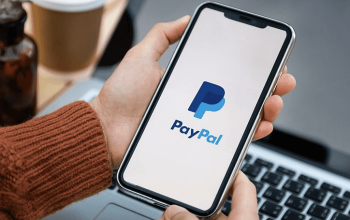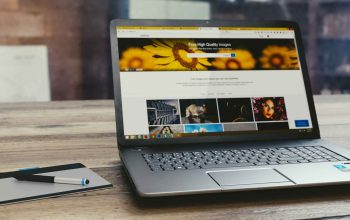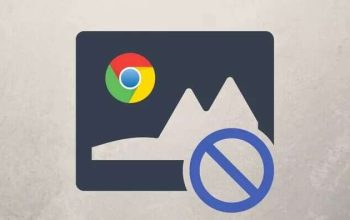Pernah login akun Google di HP atau laptop orang lain, tapi lupa logout? Atau kamu sedang ingin mengganti akun di perangkatmu sendiri? Tenang, logout akun Google sebenarnya bisa dilakukan dengan cepat dan praktis—asal tahu caranya.
Akun Google memang jadi kunci utama untuk banyak hal—entah itu Gmail, YouTube, Google Drive, hingga Play Store. Tapi demi keamanan data dan privasi, keluar dari akun di perangkat yang tak lagi dipakai itu wajib hukumnya.
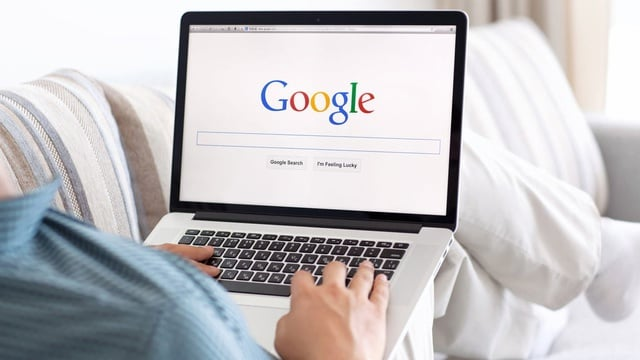
Nah, biar gak bingung, berikut ini sudah dirangkum 5 Cara Logout Akun Google di Android, iPhone, dan PC dengan Mudah dan Cepat.
1. Logout Akun Google Lewat Android
Jika kamu ingin keluar dari akun Google di HP Android, berikut langkah-langkahnya:
Buka Pengaturan (Settings).
Scroll ke bawah, lalu pilih Akun atau Users & Accounts.
Pilih akun Google yang ingin kamu keluarkan.
Tap Hapus Akun (Remove Account).
Konfirmasi jika diminta.
Menghapus akun dari perangkat tidak menghapus akun secara permanen, hanya mengeluarkannya dari HP tersebut.
2. Logout Akun Google di iPhone atau iPad
Untuk pengguna iOS, akun Google bisa di-logout melalui aplikasi Gmail atau browser:
Lewat aplikasi Gmail:
Buka aplikasi Gmail.
Tap foto profil di pojok kanan atas.
Pilih Kelola akun di perangkat ini.
Tap Hapus dari perangkat ini pada akun yang ingin dikeluarkan.
Lewat browser Safari/Chrome:
Masuk ke myaccount.google.com.
Tap ikon profil di pojok kanan atas.
Pilih Logout atau Keluar dari akun.
3. Logout Akun Google Lewat PC atau Laptop
Kalau kamu login di komputer bersama atau warnet, cara logout-nya seperti ini:
Buka browser dan masuk ke halaman Google (Gmail, Drive, dll).
Klik foto profil di pojok kanan atas.
Pilih opsi Logout atau Keluar dari semua akun.
Kalau login di lebih dari satu akun, kamu bisa logout satu per satu atau semuanya sekaligus.
4. Logout Akun Google dari Jarak Jauh (Remote Logout)
Ini cocok buat kamu yang lupa logout di HP atau laptop orang lain:
Buka https://myaccount.google.com/security.
Scroll ke bagian Perangkat Anda (Your Devices).
Klik Kelola Semua Perangkat.
Pilih perangkat yang mencurigakan atau tidak kamu gunakan.
Klik Keluar (Sign out).
Konfirmasi untuk memutus akses.
5. Logout Google di Browser HP Tanpa Hapus Aplikasi
Jika kamu login akun Google lewat browser HP (bukan aplikasi):
Buka https://accounts.google.com/Logout.
Secara otomatis, akun kamu akan langsung keluar dari semua sesi di browser tersebut.
Tips tambahan: Gunakan mode samaran (incognito) jika login di perangkat umum agar lebih aman.
Keluar dari akun Google itu penting, apalagi jika kamu sering login di banyak perangkat atau meminjam HP teman. Dengan mengikuti salah satu dari 5 cara di atas, akunmu tetap aman dan data pribadi bisa terhindar dari risiko disalahgunakan.
Mulai sekarang, jangan lupa logout ya setelah pakai akun Google di tempat umum atau perangkat pinjaman. Simple, tapi bisa menyelamatkan banyak hal!